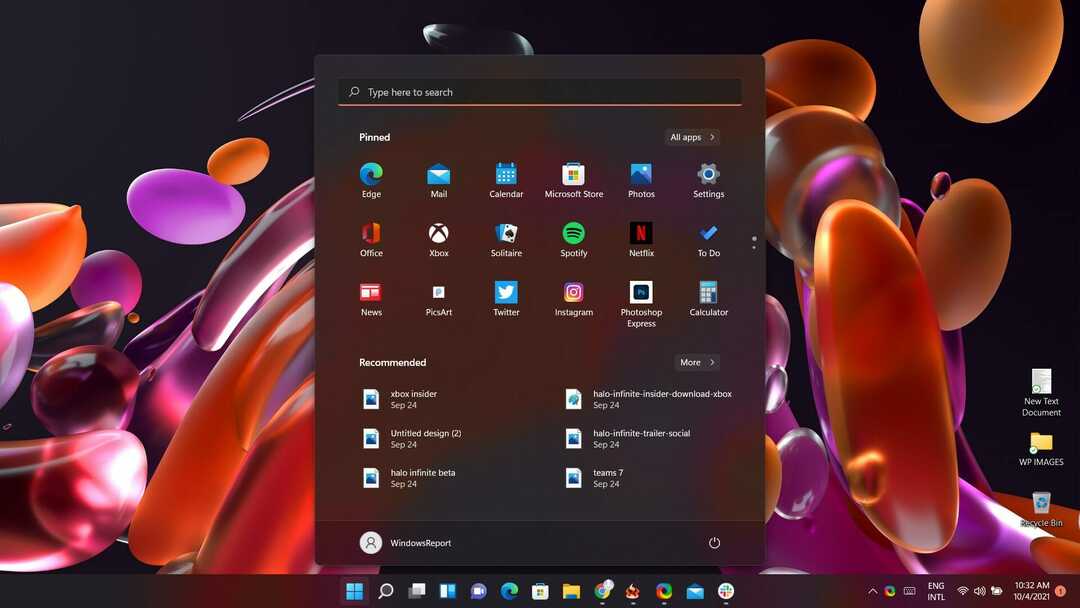- Windows 10 и 11 могут визуально сильно различаться, причем последняя более привлекательна для глаз.
- Все изменения, внесенные в последнюю версию Windows, и постоянные улучшения обновлений делают Windows 11 достойной внимания.
- С другой стороны, необходимое для этого оборудование считается требовательным для некоторых людей и заставляет их задуматься, стоит ли им обновляться или нет.
- Несмотря на то, что Microsoft заявила, что пользователи не смогут установить Windows 11 на неподдерживаемое оборудование, люди делают именно это и даже получают все обновления до сих пор.
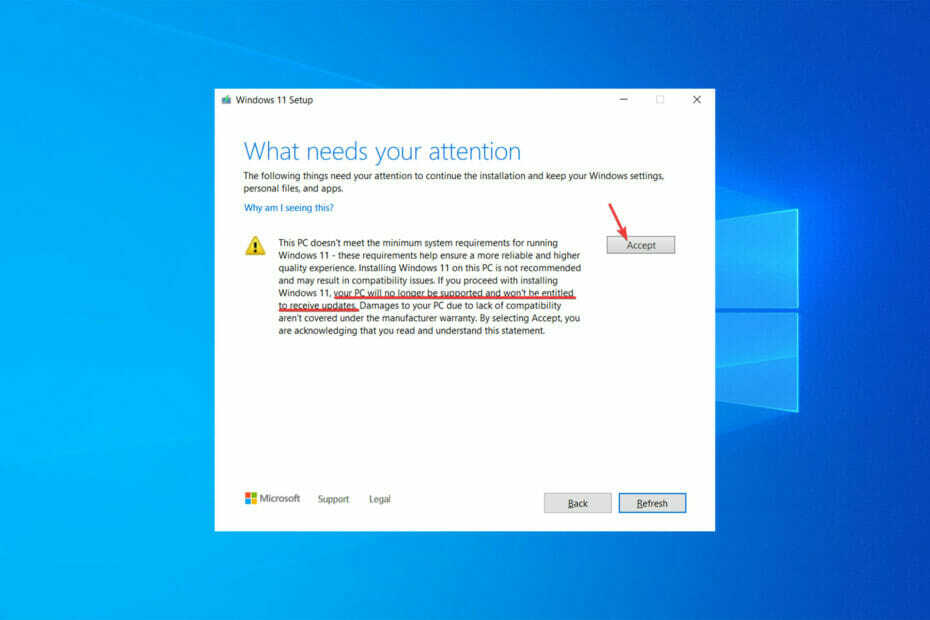
ИксУСТАНОВИТЕ, НАЖИМАЯ НА СКАЧАТЬ ФАЙЛ
Это программное обеспечение исправит распространенные компьютерные ошибки, защитит вас от потери файлов, вредоносного ПО, аппаратного сбоя и оптимизирует ваш компьютер для достижения максимальной производительности. Исправьте проблемы с ПК и удалите вирусы прямо сейчас, выполнив 3 простых шага:
- Скачать инструмент восстановления ПК Restoro который поставляется с запатентованными технологиями (патент доступен здесь).
- Нажмите Начать сканирование чтобы найти проблемы Windows, которые могут вызывать проблемы с ПК.
- Нажмите Починить все для устранения проблем, влияющих на безопасность и производительность вашего компьютера
- Restoro был скачан пользователем 0 читателей в этом месяце.
Когда Microsoft выпустила Windows 11, первое, что заметили пользователи, — резкое повышение минимальных требований к оборудованию.
В частности, вам нужны совершенно новые процессоры. В конце концов Microsoft заявила, что вы можете использовать ISO для установки Windows 11 на неподдерживаемые ПК, но вы не сможете получать обновления.
Получается, что люди, перенявшие эту методику, получают обновления. Неподдерживаемые устройства были поставлены на тот же путь, что и все остальные, с обновлениями Windows 11. Однако это не рекомендуется Microsoft.
Итак, если вы недавно установили Windows 11 и столкнулись с этим конкретным сообщением о том, что ваше устройство не имеет права при попытке обновления, ваш ПК или ноутбук, вероятно, уже устарел.
Но именно поэтому мы здесь: чтобы вы знали, что вы можете с этим поделать.
Почему системные требования для Windows 11 намного выше?
Единственная причина, по которой Microsoft до сих пор предъявляла нам такие строгие требования, — это повышение безопасности операционной системы. Некоторое время назад компания также выпустила видео, в котором объясняется важность мер безопасности, необходимых для запуска Windows 11.
Microsoft заявила, что при создании операционной системы Windows 11 безопасность была главным приоритетом. По словам компании, Windows 11 — самая безопасная версия Windows.
Надежность — первая и самая важная причина высоких системных требований. «Поддержание надежности с течением времени тесно связано с поддержкой драйверов OEM и IHV.
Процессоры, поддерживаемые в Windows 11, поддерживаются OEM и IHV и используют современные (DCH) драйверы., — говорит Майкрософт.
Если хотите установить Windows 11 на неподдерживаемый ПК, следуйте инструкциям, изложенным в этой статье.
Почему вы получаете не имеющие права на обновления средства на Windows 11?
Сообщение Не имеет права получать обновления в основном означает, по нашему мнению: вы используете Windows 11 в системе, которую мы не поддерживаем.
В результате вы можете получать или не получать обновления в зависимости от того, соответствует ли ваш компьютер минимальным требованиям операционной системы.
Совет эксперта: Некоторые проблемы с ПК трудно решить, особенно когда речь идет о поврежденных репозиториях или отсутствующих файлах Windows. Если у вас возникли проблемы с исправлением ошибки, возможно, ваша система частично сломана. Мы рекомендуем установить Restoro, инструмент, который просканирует вашу машину и определит, в чем проблема.
кликните сюда скачать и начать ремонт.
Кроме того, это означает, что Microsoft не будет нести ответственность за все, что происходит с вашим компьютером в этом случае.
Есть причина, по которой Microsoft использует двусмысленные термины, такие как «имеет право» или «может не быть», а не просто говорит: мы не будем отправлять обновления на устройства, которые не поддерживаются.
Стоит отметить, что этот язык предназначен для защиты Microsoft в случае, если кто-то подаст иск, утверждая, что установка Windows 11 вызвала сбой или сбой в работе их ПК.
Как я могу обойти сообщение Windows 11, не имеющее права на получение обновлений?
Проигнорируйте сообщение и нажмите «Принять».
- Идти к Страница загрузки Windows 11и прокрутите вниз, чтобы найти Скачать образ диска Windows 11 (ISO) раздел.
- В строке, изображенной ниже, выберите Windows 11 (многосерийный iso) вариант и нажмите на Скачать.
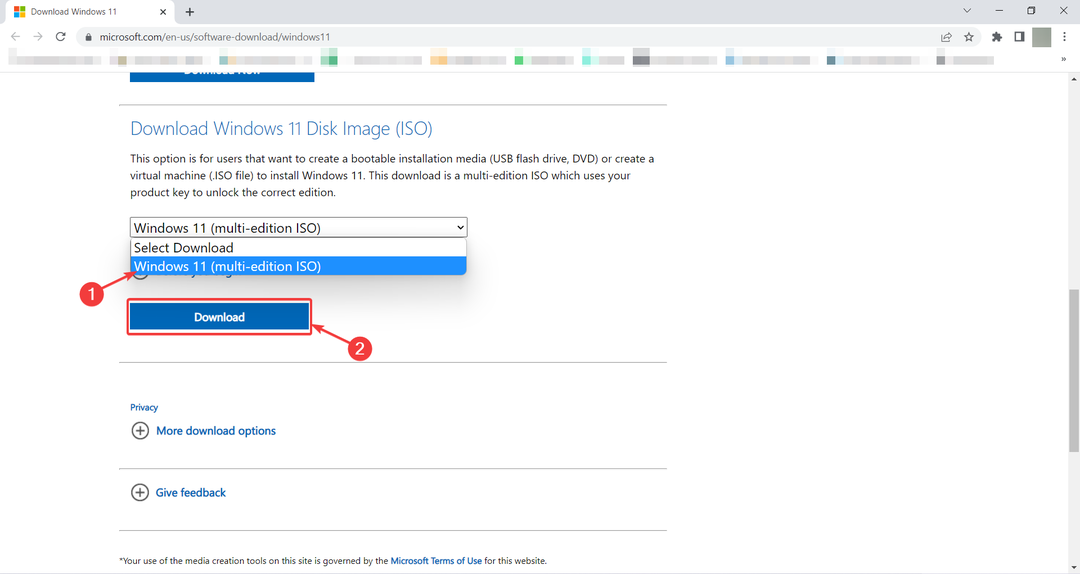
- Подождите, пока появится следующая часть. Затем выберите нужный язык для Windows 11, который английский международный в нашем случае и нажмите Подтверждать.
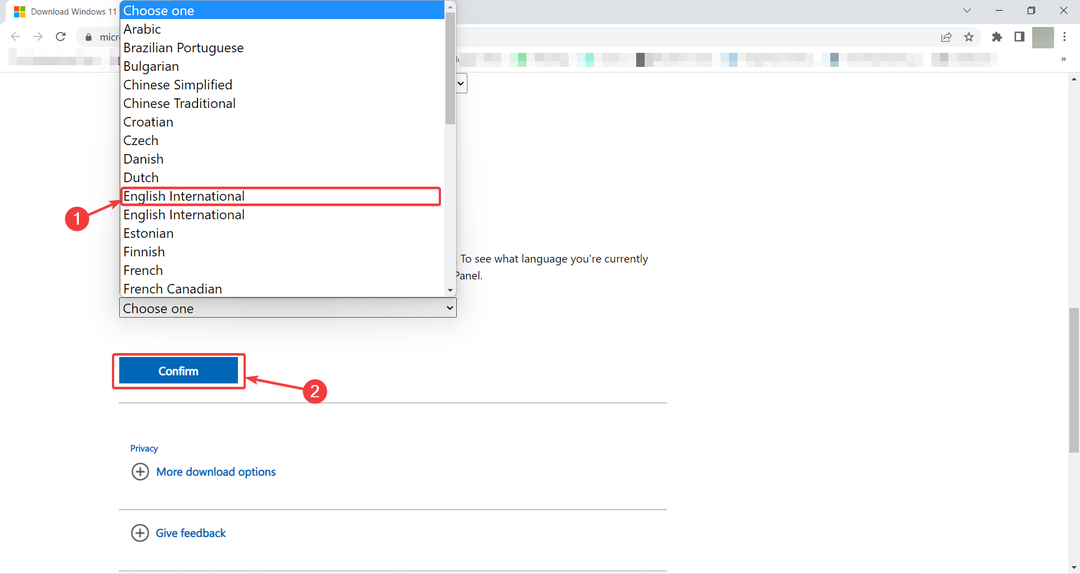
- И, наконец, через несколько секунд вам будет предоставлена ссылка для загрузки Windows 11. Нажмите на 64-битная загрузка чтобы он начал загрузку файла ISO.
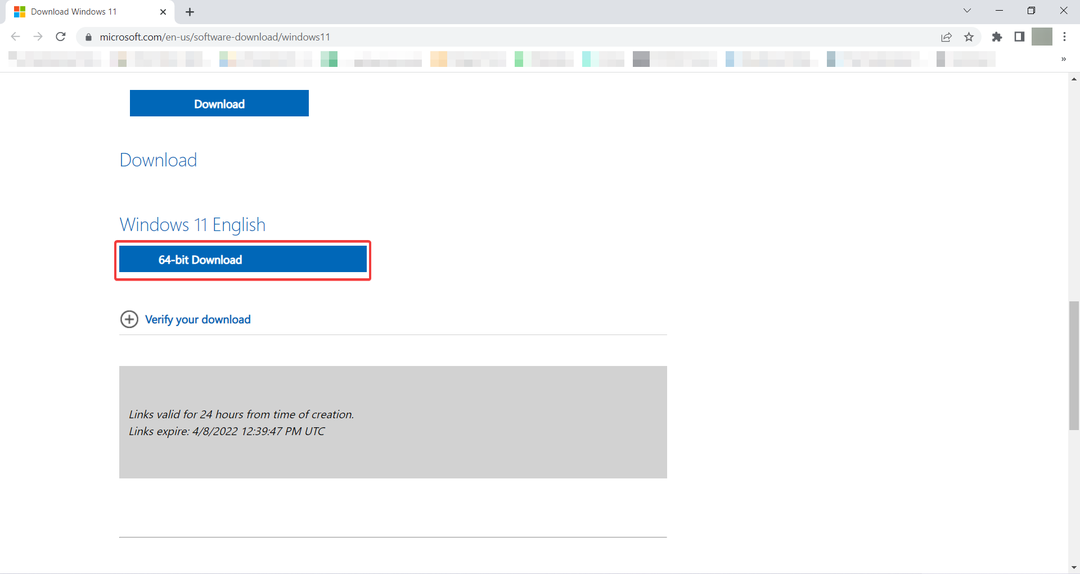
- После установки программы щелкните правой кнопкой мыши на ISO-образ Windows 11 файл и выберите Устанавливать из всплывающего меню.
- Когда файл правильно смонтирован, перейдите в проводник, найдите его и дважды щелкните по нему, чтобы запустить установку.
- На первом экране установки Windows 11 нажмите Следующий.
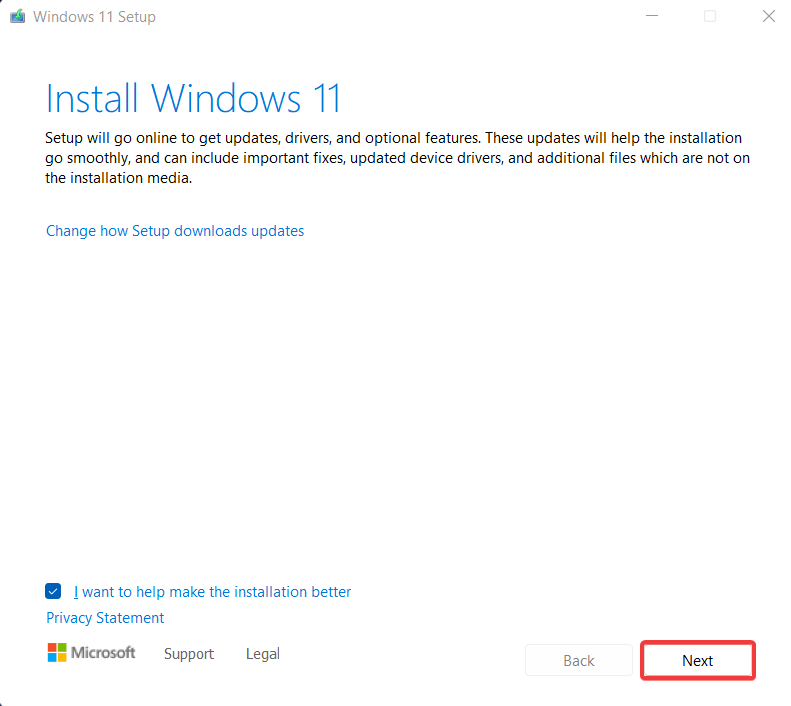
- На этой следующей странице вы можете увидеть печально известное сообщение. Идите вперед и нажмите на Принимать.
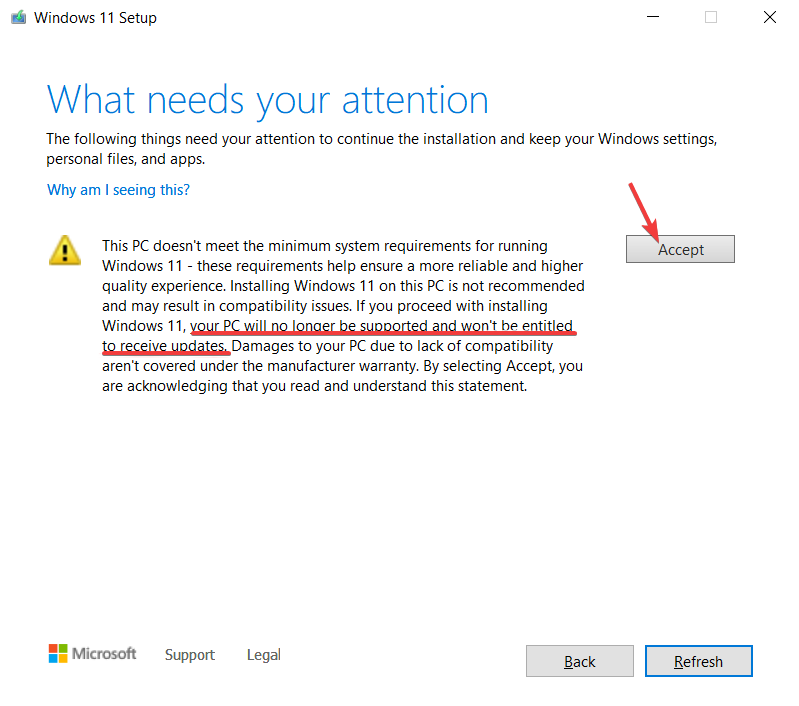
- И здесь вы можете нажать Установить для начала основного процесса. ПК должен обновиться до Windows 11, когда вы закончите процедуры, минуя ограничения TPM 2.0 и процессора.
Если вы столкнулись с этим сообщением, это означает, что вы пытаетесь выполнить обновление до Windows 11 с помощью файла ISO, поскольку ваше устройство официально не поддерживается Microsoft.
Чтобы избежать каких-либо проблем, мы дали вам пошаговые инструкции по обновлению до Windows 11 с помощью файла ISO.
- Доска Microsoft не синхронизируется? Вот быстрое решение
- Локальный орган безопасности обрабатывает высокую загрузку ЦП в Windows 11
- Загрузите и установите Atlas VPN на Windows 11.
Можно ли откатиться на Windows 10?
Если у вас возникли проблемы с загрузкой обновлений или производительность вашего компьютера резко снизилась после обновления до Windows 11, вам обязательно следует вернуться к Windows 10.
Для этого выполните следующие действия:
- Нажимать Окна + я ключи, чтобы открыть Настройки меню на ПК с Windows 11.
- После этого перейдите к Система и прокрутите вниз, чтобы найти Восстановление вариант.
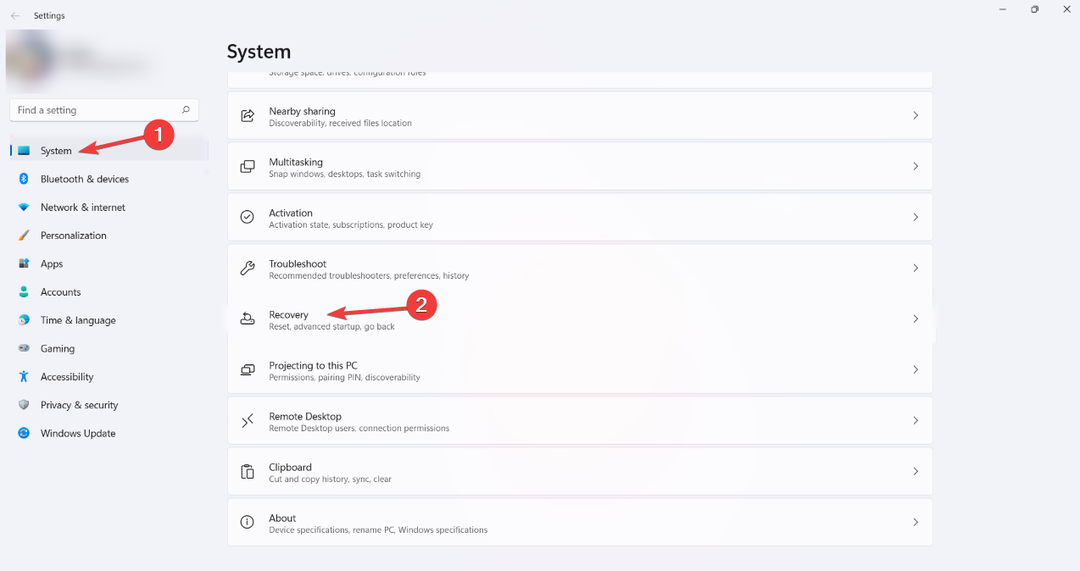
- Здесь вы можете увидеть несколько вариантов. Нажмите на Вернитесь назад.
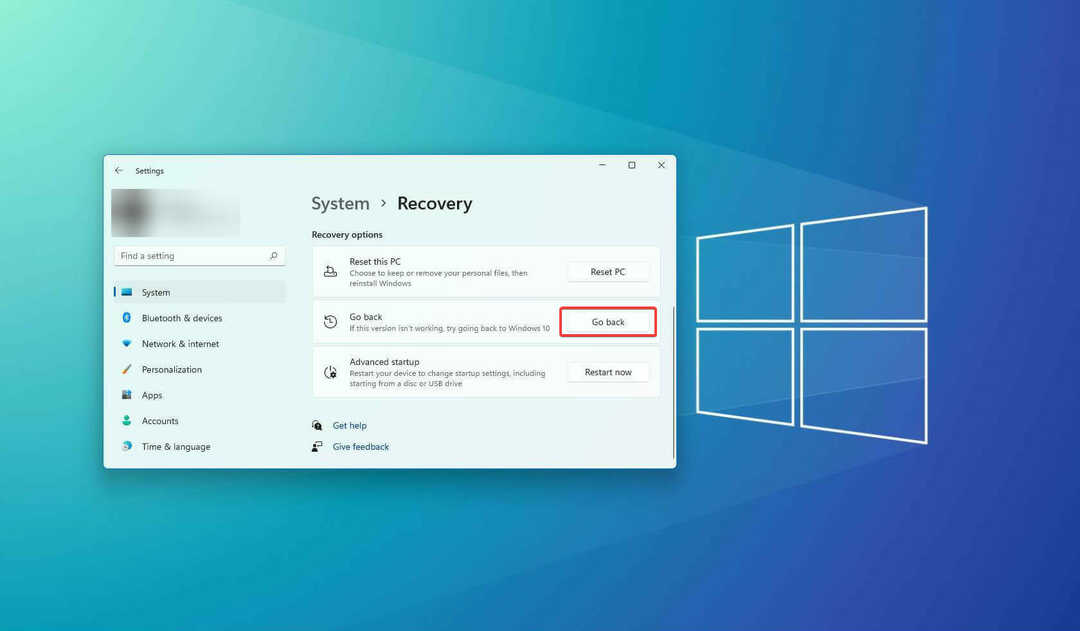
- Теперь вы должны увидеть экран «Вернуться к Windows 10». Здесь вас спрашивают, почему вы возвращаетесь к Windows 10. Отметьте любую опцию, которую вы хотите, а затем нажмите Следующий.
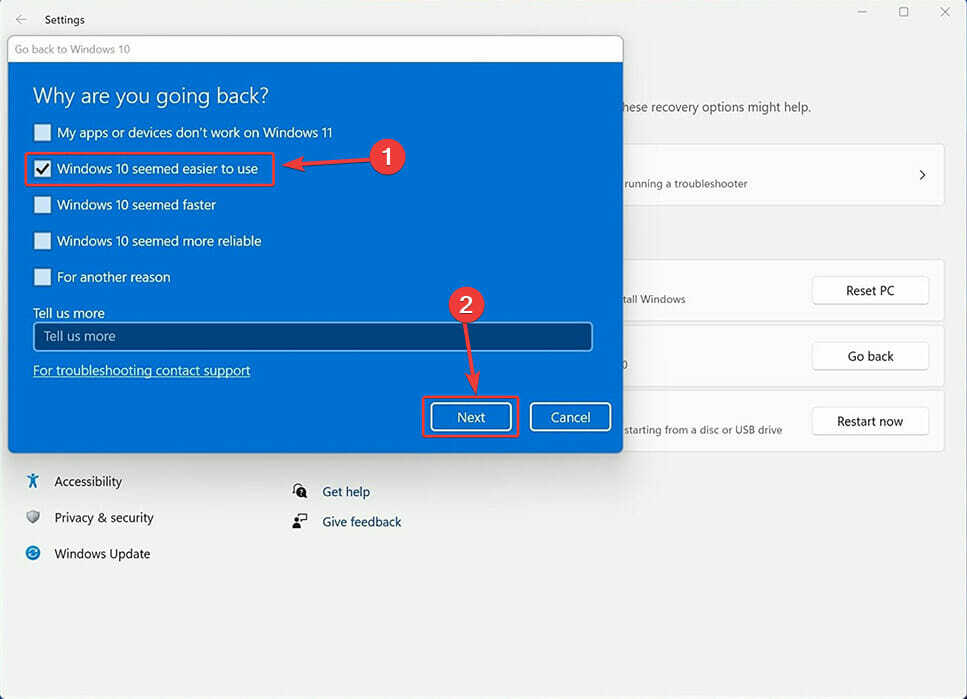
- На следующем экране вас попросят проверить наличие обновлений, чтобы, возможно, они решили ваши проблемы с Windows 11. Выбирать Спасибо, не надо.
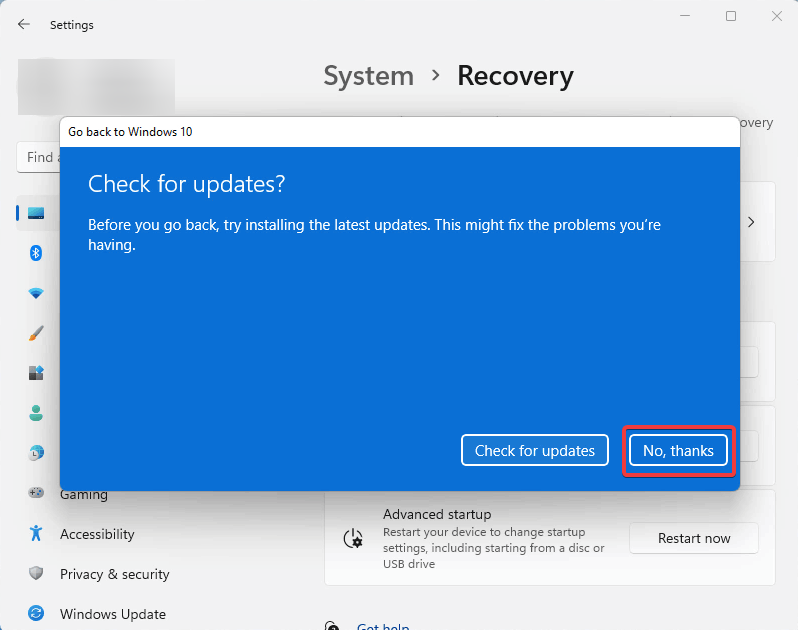
- После этого вам сообщат, что если вы вернетесь к Windows 10, вам, вероятно, придется переустановить некоторые приложения, и вы потеряете все настройки, которые вы изменили в своей Windows. Ударять Следующий.
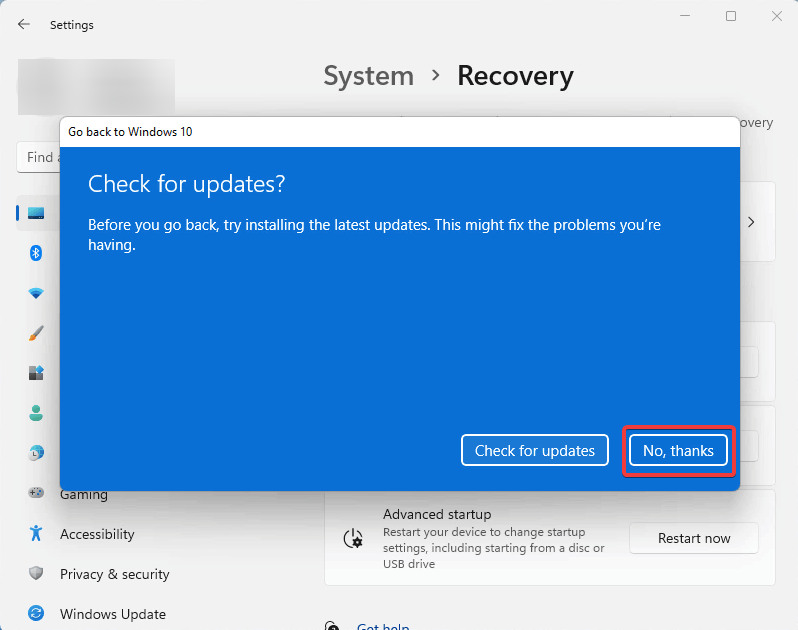
- Как показано на следующей странице, запомните свой пароль Windows 10, чтобы не заблокировать доступ к Windows после того, как вы вернетесь к ней. Чтобы продолжить, нажмите Следующий.
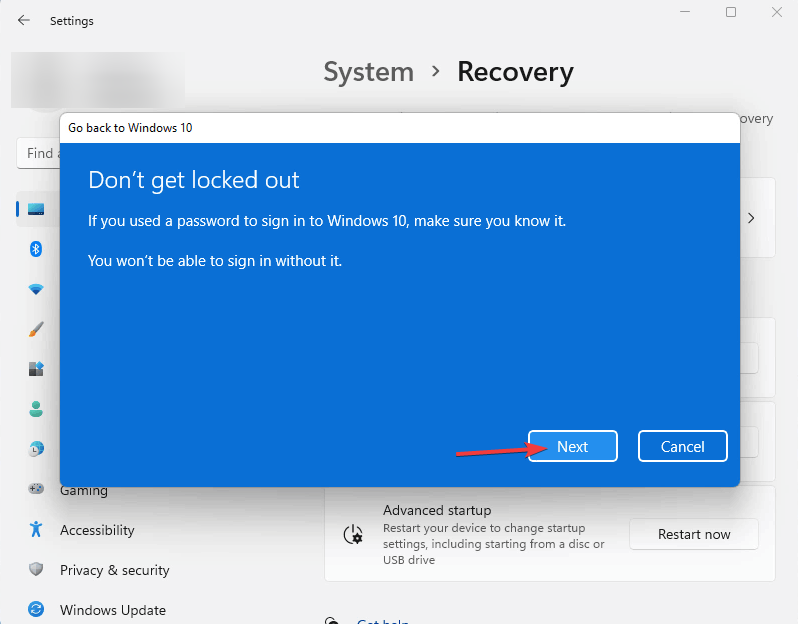
- На этом последнем экране вы, наконец, можете нажать на Вернитесь к Windows 10 для начала основного процесса.
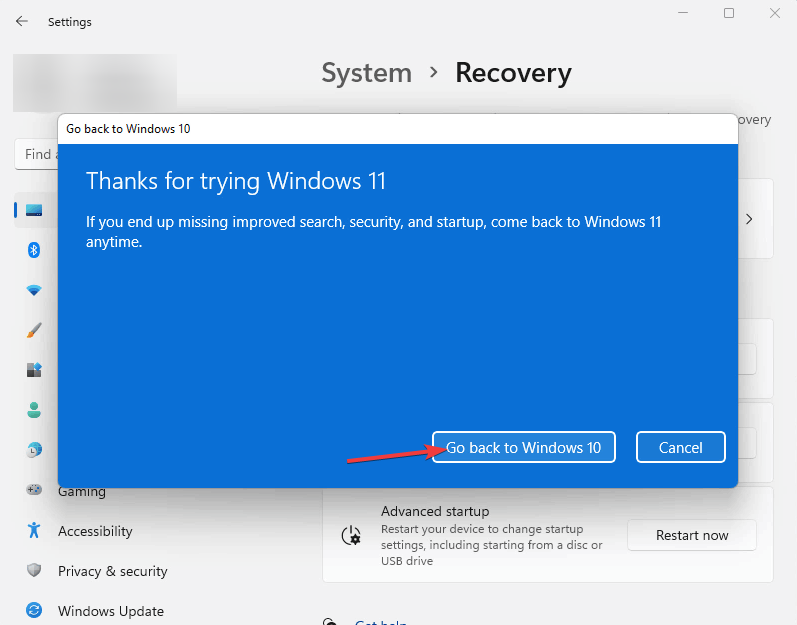
- После нажатия на «Вернуться к Windows 10» ваша система перезагрузится. Затем вы увидите экран с надписью Попытка восстановить установку.
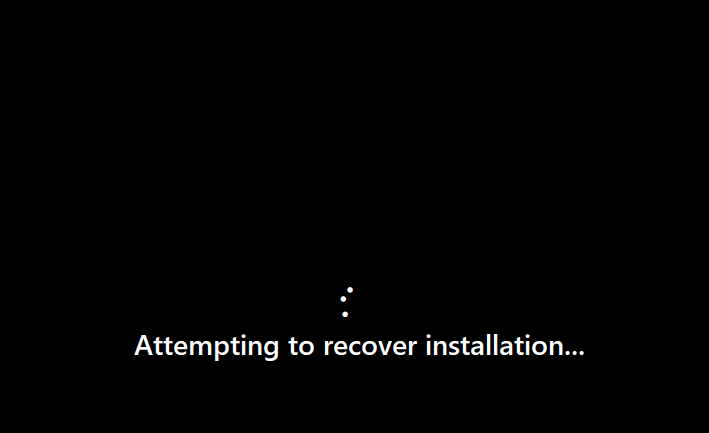
- Через несколько секунд на экране Восстановление предыдущей версии Windows появится. Этот процесс занимает некоторое время в зависимости от аппаратного обеспечения вашей системы и объема сохраненных данных.
- После этого ваша система снова перезагрузится, и на этот раз вы увидите загрузочный экран Windows 10.
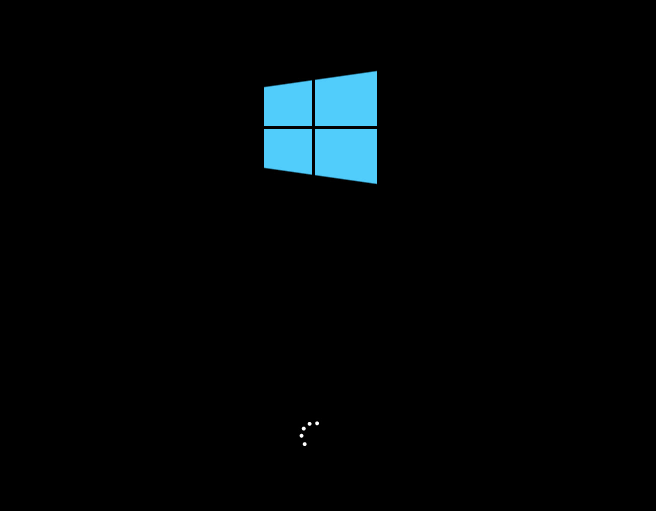
- Через несколько секунд вы сможете увидеть экран входа в Windows 10.
- После входа в систему, просто чтобы убедиться, вы можете проверить свою версию Windows. Для этого нажмите на кнопку Начинать меню, тип Винвер и ударил Войти.
С точки зрения дизайна Windows 11 значительно отличается от Windows 10, но две операционные системы очень похожи внутри.
Вам следует обновиться до Windows 11, если у вас есть совместимое устройство, чтобы попробовать его. Однако есть одна загвоздка. У вас будет всего 10 дней, чтобы вернуться к Windows 10 после обновления.
В этой статье мы предоставили все шаги, необходимые для того, чтобы сделать это максимально простым, просто убедитесь, что вы хорошо обдумали это до истечения 10 дней, иначе это станет более серьезной проблемой.
С учетом сказанного следует ожидать, что в Windows 11 будет несколько ошибок и проблем, поскольку она вышла всего пару месяцев назад.
Microsoft, с другой стороны, обычно быстро реагирует на эти проблемы в своих ежемесячных обновлениях по вторникам, которые вы будете получать, даже если ваше устройство не соответствует минимальным требованиям.
Сделайте свою работу с Windows 11 еще лучше, проверив это список программ, которые помогут вам настроить его по своему вкусу.
 Все еще есть проблемы?Исправьте их с помощью этого инструмента:
Все еще есть проблемы?Исправьте их с помощью этого инструмента:
- Загрузите этот инструмент для восстановления ПК получил рейтинг «Отлично» на TrustPilot.com (загрузка начинается на этой странице).
- Нажмите Начать сканирование чтобы найти проблемы Windows, которые могут вызывать проблемы с ПК.
- Нажмите Починить все для устранения проблем с запатентованными технологиями (Эксклюзивная скидка для наших читателей).
Restoro был скачан пользователем 0 читателей в этом месяце.